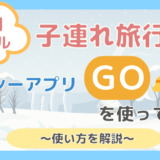夫婦での生活は、忙しいものです。
忙しい日々を過ごしている中で、つい予定を忘れたり、別の予定を入れてしまったりすることもあります。
ちょっとした予定であれば問題ないかもしれませんが、ときには夫婦仲の悪化の原因になることもあります。
夫婦で予定管理するには、「Googleカレンダー」が便利です。
Googleカレンダーは、基本無料で利用できるカレンダーツールです。
Googleカレンダーでは、個人で管理するプライベートなカレンダーの他に、複数人で共有できるカレンダーを作ることもできます。
お互いに予定を書き込めるので、どちらか一方だけが予定を忘れてしまうということを避けることができます。
本記事では、Googleカレンダーで予定を共有する方法を紹介します。
また、設定したカレンダーをiPhoneで確認したり、予定を追加したりする方法もあわせて紹介します。
- 予定がたくさんある人
- 夫婦で共有できるカレンダーを探している人
- 家族の予定を忘れてしまったことがある人

夫婦での生活は、忙しいものです。
「友達とランチに行く」といった個人の予定に加えて、「一緒に買い物に行く」や「旅行に行く」という夫婦での共通の予定があったりします。
もし、こどもがいる家庭の場合は、こども関連の予定も入ってくるため、さらに忙しくなるかもしれません。
このような忙しい日々を過ごしている中で、つい予定を忘れたり、別の予定を入れてしまったりすることもあります。
ちょっとした予定であれば問題ないかもしれませんが、「土曜日に家族でピクニックに行く約束をしていたのに、忘れてゴルフの予定を入れてしまった」場合などは、夫婦仲の悪化にもつながりかねません。
もし、夫婦で予定を共有できるカレンダーがあれば、このような問題を少なくすることができます。
お互いに予定を書き込んで、いつでも夫婦の予定を確認できるので、どちらか一方だけが予定を忘れてしまうということを避けることができます。
夫婦ケンカも防ぐことができるかもしれません。
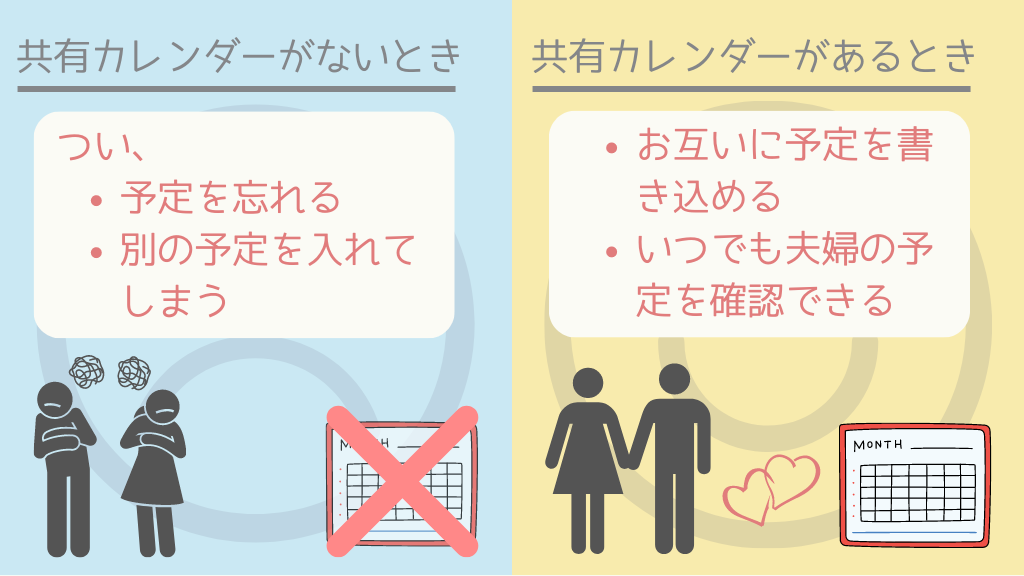
夫婦で予定を共有できるカレンダーとしては、無料で使える「Googleカレンダー」が便利です。
Googleカレンダーで管理している予定は、iPhoneでも確認したり、変更したりすることもできます。
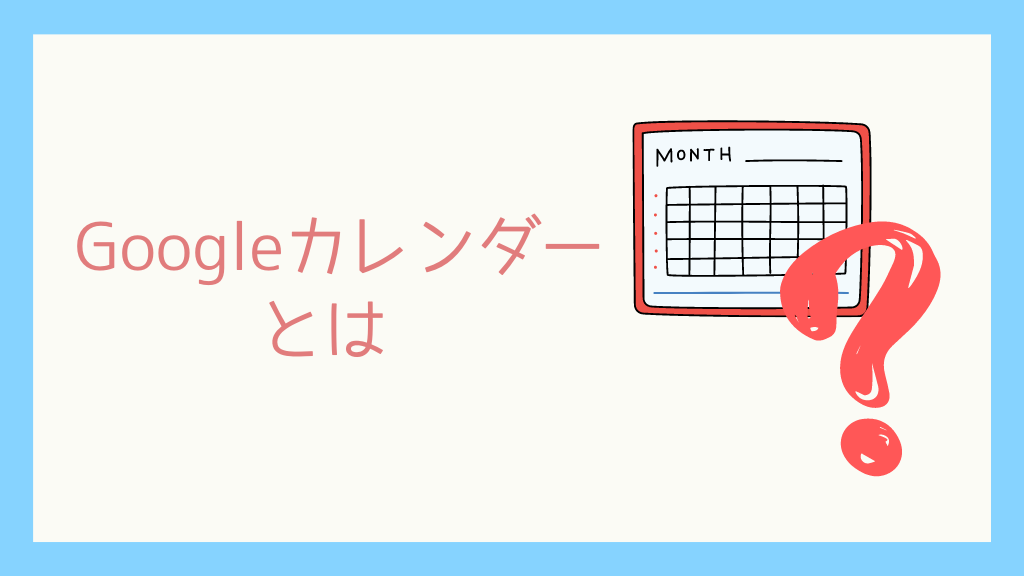
Googleカレンダーは、Googleが提供するカレンダーツールです。
Web上で使えるカレンダーツールで、予定を追加したり、すでに登録済みの予定の日時を変更したりできます。
Googleアカウントがあれば、基本無料で利用することができます。
Googleカレンダーでは、個人で管理するプライベートなカレンダーの他に、複数人で共有できるカレンダーを作ることもできます。

Googleカレンダーを使って、夫婦の予定を共有する方法を紹介します。
ここから説明する手順は、夫・妻どちらもGoogleアカウントを持っていることを前提として説明します。
もしどちらか、もしくはどちらもがGoogleアカウントを持っていない場合は、先にGoogleアカウントの登録を実施ください。
初期状態の確認
まず、最初に初期状態の確認です。
Googleカレンダーにアクセスすると、次のような画面が表示されます。
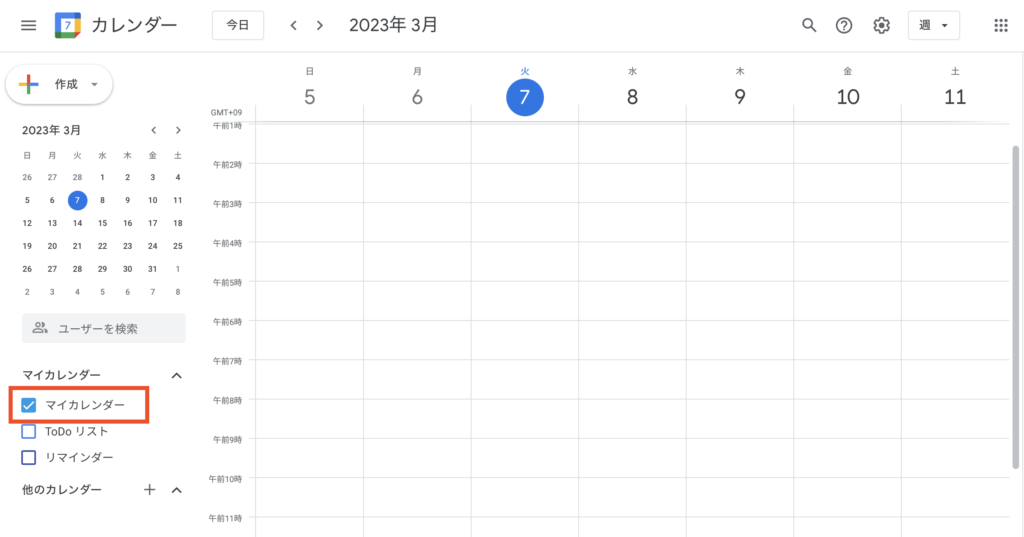
Googleカレンダーをはじめて使う場合には、マイカレンダーにカレンダーがひとつだけある状態です。
ここでは、赤枠で囲ってある「マイカレンダー」が最初から存在するカレンダーです。
(説明の便宜上、マイカレンダーという名称ですが、初期は自身の名前がついたカレンダーになっています。)
最初から存在するカレンダーはメインカレンダーのため、カレンダー自体を削除するということができません。
このカレンダーを共有カレンダーにしてもよいのですが、あたらしくカレンダーを作った方が後々使いやすいため、以降ではあたらしくカレンダーを作成して共有する手順を紹介します。
Googleカレンダーで予定を共有する手順
Googleカレンダーで予定を共有する手順は次のとおりです。
今回は、夫側がカレンダーを作成して妻に共有する場合の手順となっています。
もちろん、夫と妻が逆でも問題ありません。
順番に詳細な設定方法を説明していきます。
設定画面を開く [夫]
まずはじめに、Googleカレンダーにアクセスします。
Googleカレンダーにアクセスすると、右上に「歯車のアイコン」があるのでそちらをクリックし、「設定」をクリックします。
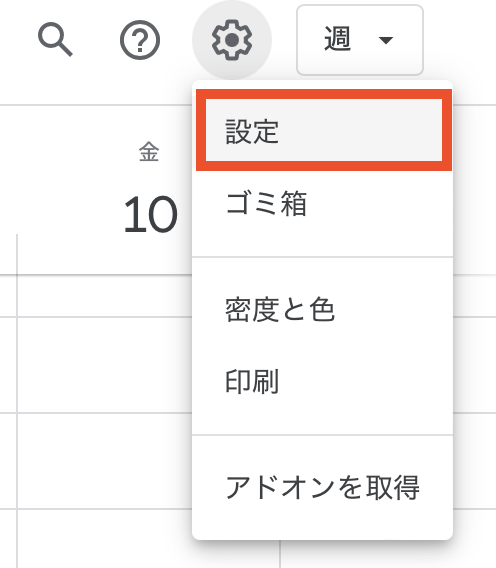
カレンダーを追加する [夫]
設定画面を開くと、左にツールバーがあります。
ツールバーの中の「カレンダーを追加」→「新しいカレンダーを作成」をクリックします。
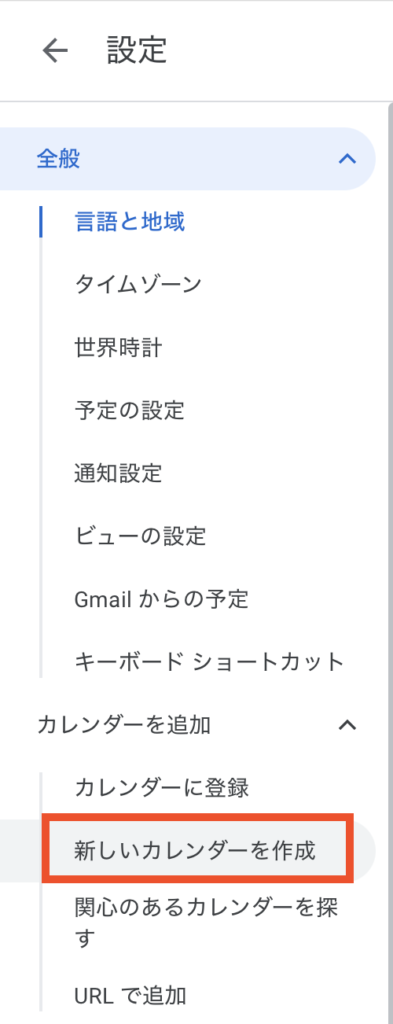
新しいカレンダーの「名前」、「説明」を入力します。
「説明」は必須ではないため、入力しなくても大丈夫です。
入力が完了したら、「カレンダーを作成」をクリックします。
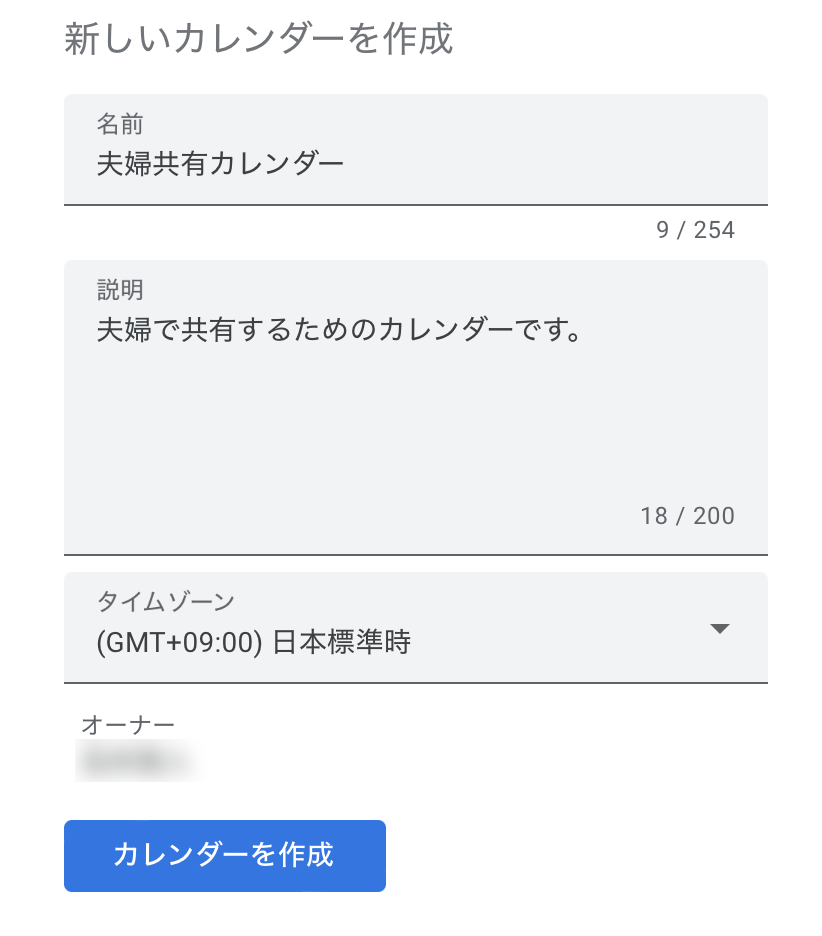
カレンダーが作成されると、マイカレンダーの中にあたらしく作成したカレンダーが表示されます。
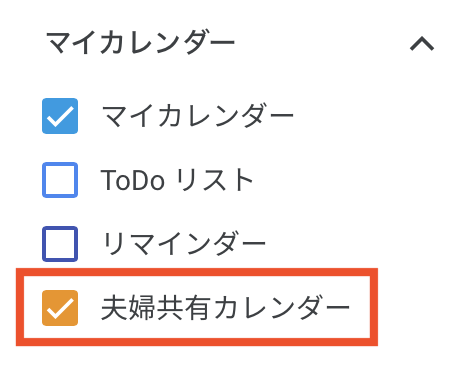
カレンダーを追加する [夫]
作成したカレンダーの共有設定を行います。
再度、設定をクリックして、設定画面を表示します。
(設定画面が表示されている場合は、そのままで大丈夫です。)
左のツールバーから、新しく作成したカレンダーの「特定のユーザーまたはグループと共有する」をクリックします。
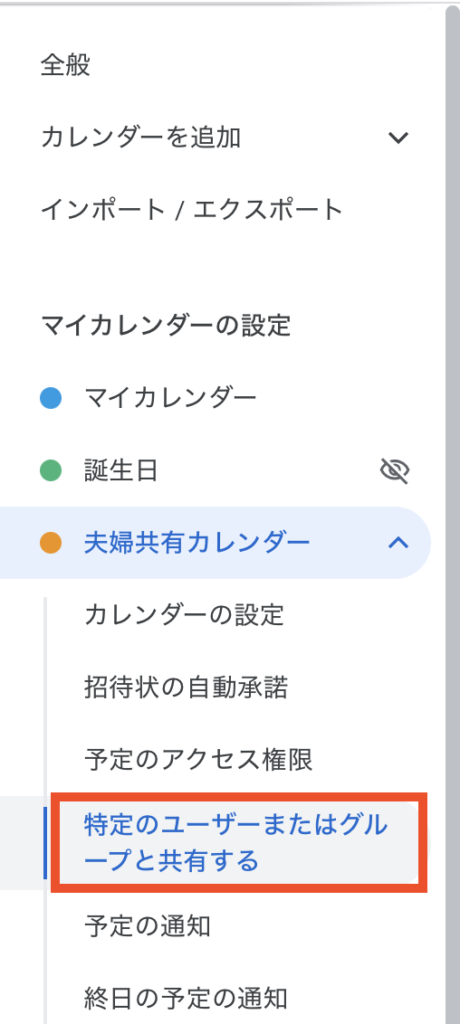
「ユーザーやグループを追加」をクリックします。
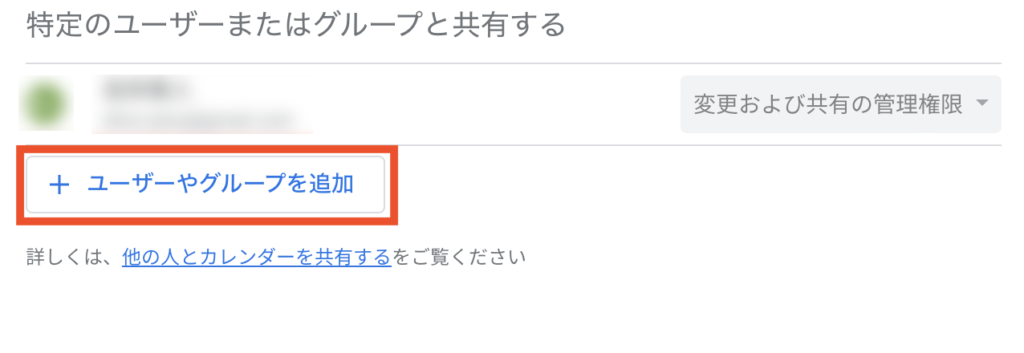
共有するユーザを入力するところに、妻のGmailのアドレスを入力します。
権限は、「予定の変更」を選択します。
(「予定の表示」も選択可能ですが、夫婦どちらもが予定を追加・変更できるようにするために、ここでは「予定の変更」を選択します。)
入力が完了したら、「送信」をクリックします。
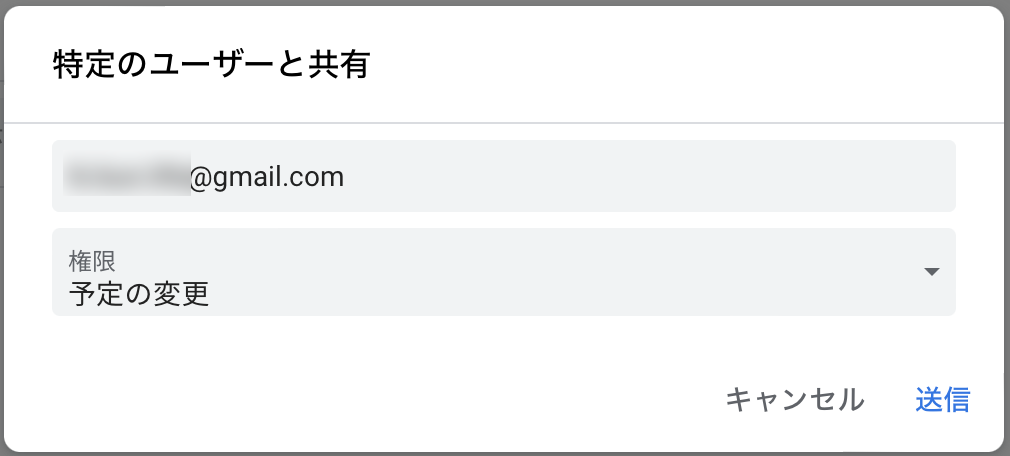
送信が完了すると、誰にどのような権限で共有しているかわかるようになります。
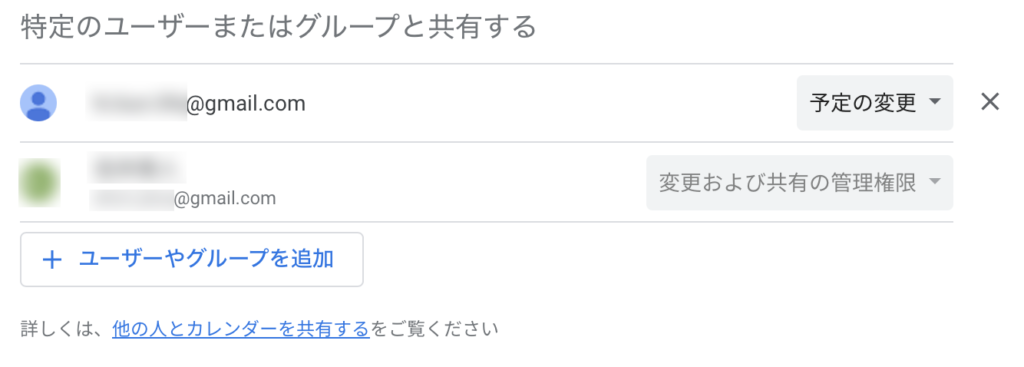
カレンダーを追加する [妻]
妻側の設定に移ります。
妻のGmailに下記のようなメールが届きます。
メール内の「Add this calendar」のリンクをクリックします。
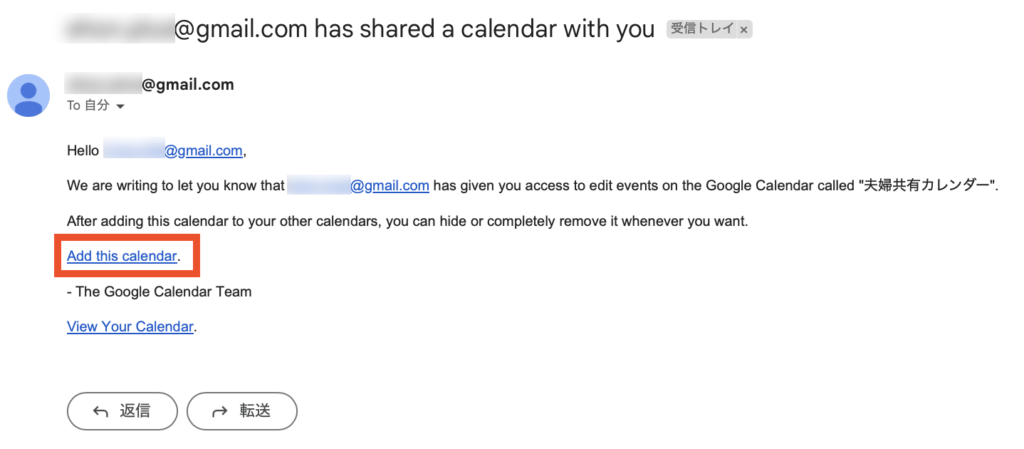
リンクをクリックすると、Googleカレンダーが表示されて、下記のダイアログが表示されるので、「追加」をクリックします。
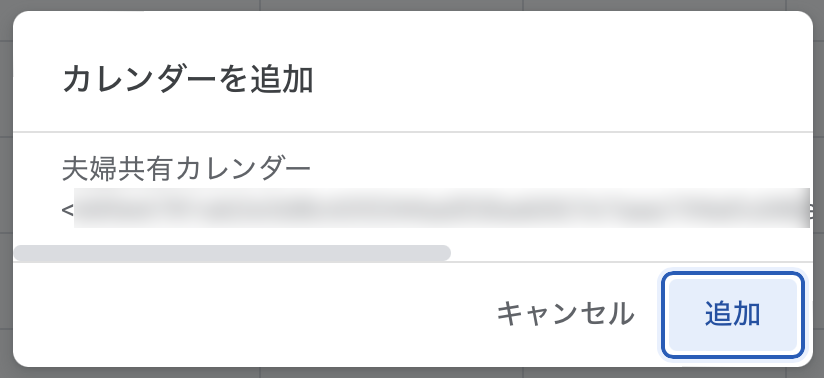
カレンダーが追加されていることを確認する [妻]
カレンダーが無事に追加されたかを確認します。
カレンダーが追加されると、他のカレンダーに追加したカレンダーが表示されます。
左が追加前、右が追加後の画像です。
「他のカレンダー」に追加したカレンダーが表示されていることがわかります。
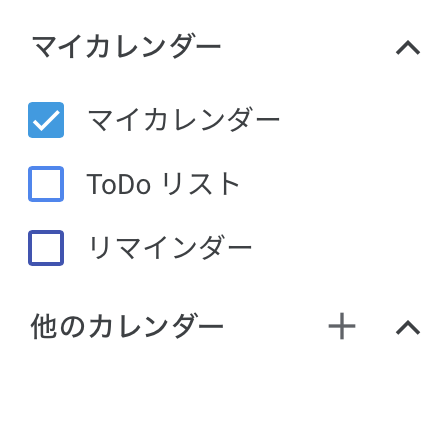
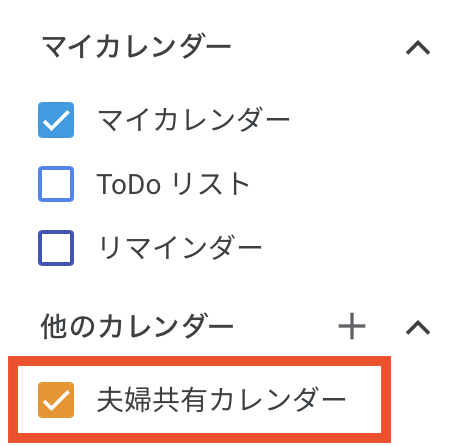
実際に予定を共有してみる
ここまでで、共有の設定が完了しました。
実際に予定を共有できるか試してみます。
まず、夫側で予定を登録します。
共有カレンダーに「買い物に行く」という予定を登録してみます。
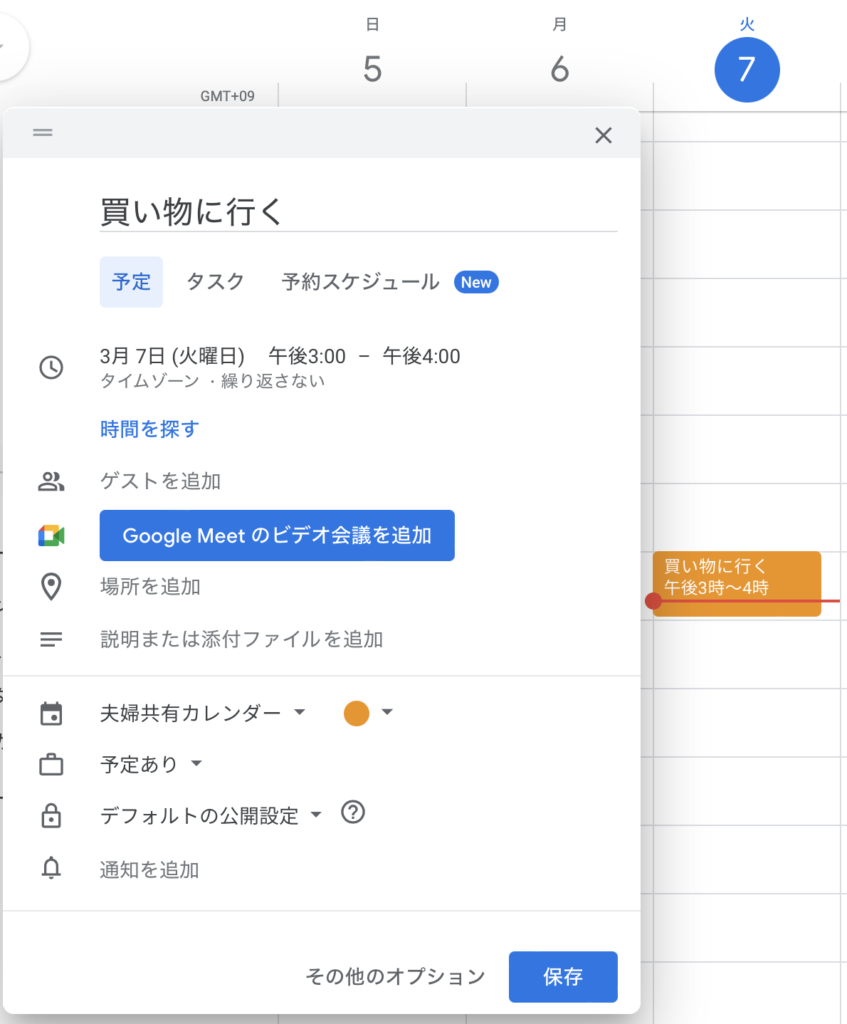
妻側のGoogleカレンダーを開くと、ちゃんと「買い物に行く」という予定が登録されていました。
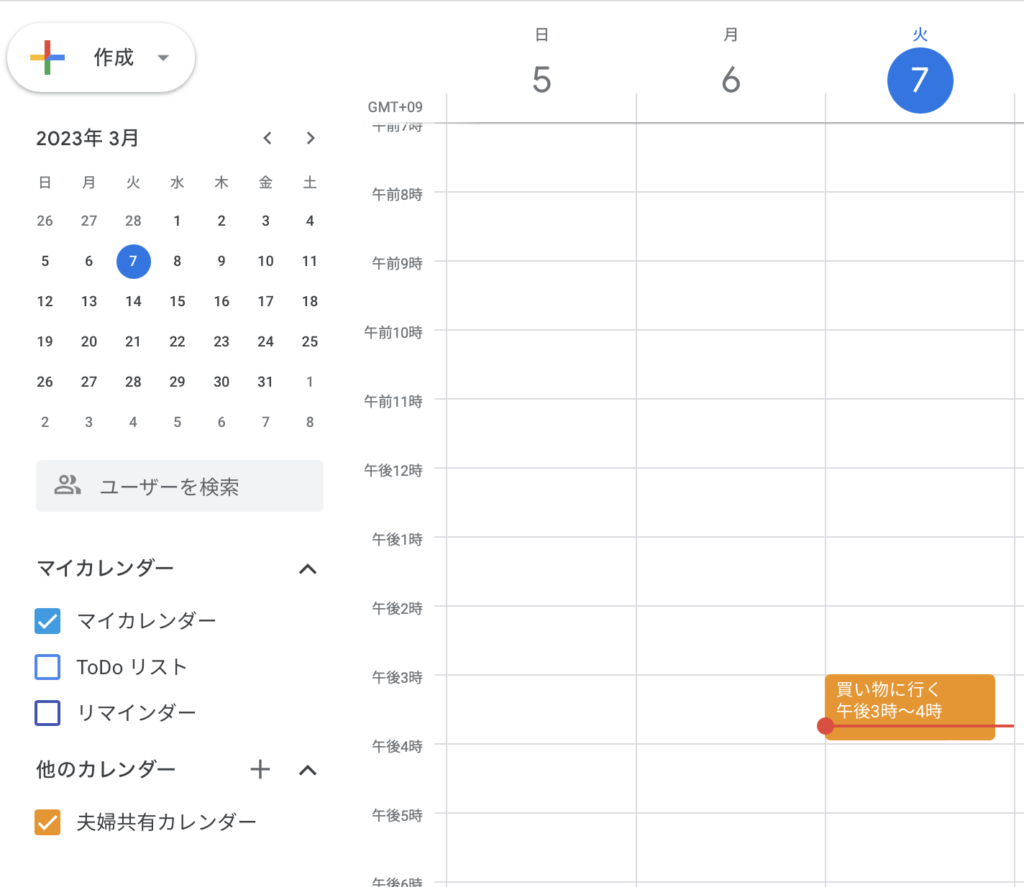
次に、妻側のカレンダーで予定の時間を変更してみます。
15時-16時から、16時-17時に変更します。
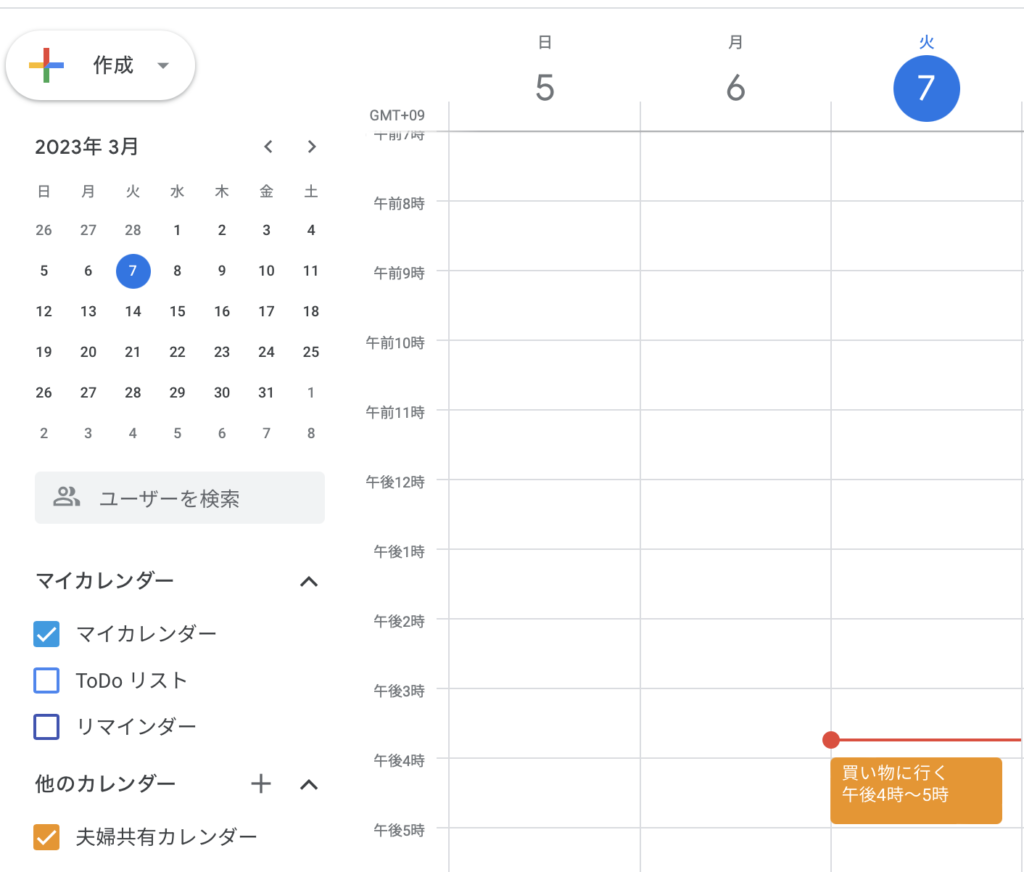
夫側のGoogleカレンダーを開くと、時間の変更がちゃんと反映されていました。
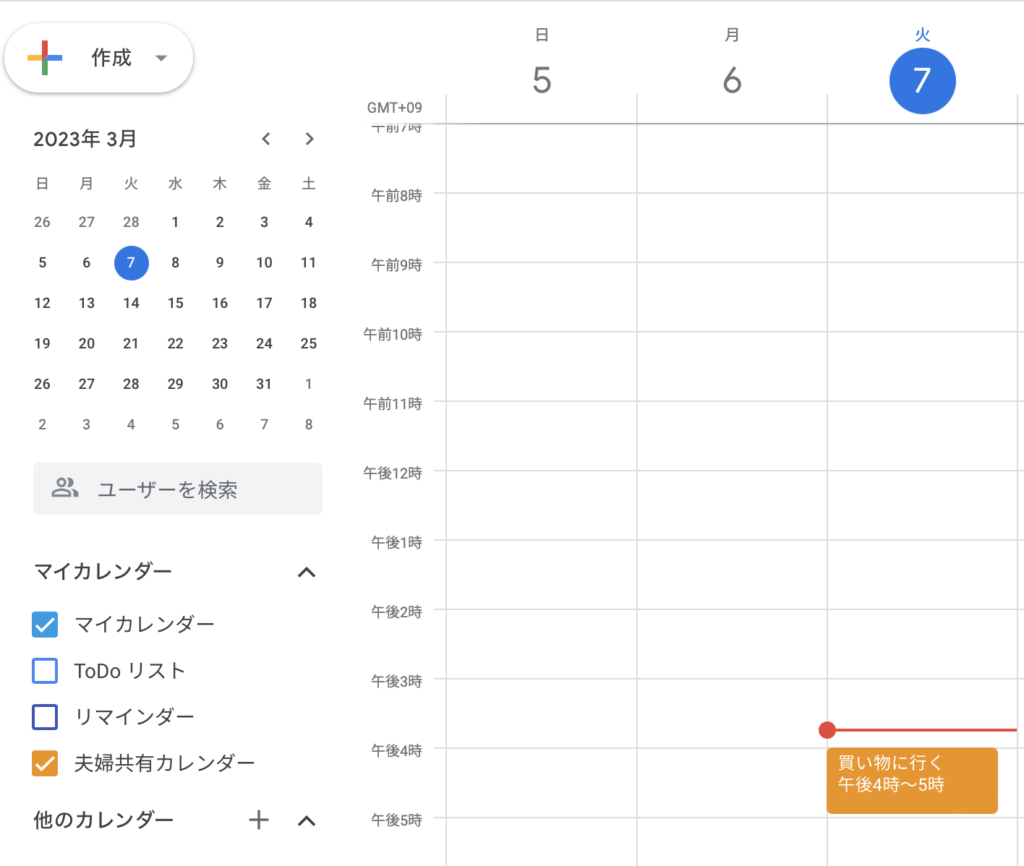
無事にカレンダーを共有できていることが確認できました。

次に、iPhoneを利用している人のために、作成した共有カレンダーをiPhoneで見る方法を紹介します。
iPhoneの標準のカレンダーアプリで予定を確認できると便利なので、標準のカレンダーアプリで共有カレンダーを見る方法を説明します。
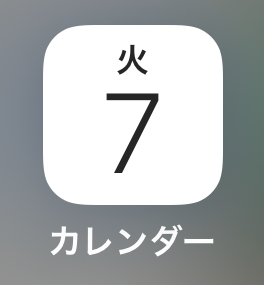
iPhoneでGoogleカレンダーを見る手順
iPhoneでGoogleカレンダーを見るための設定手順は次のとおりです。
「設定」アプリを開く
まず、「設定」アプリを開きます。
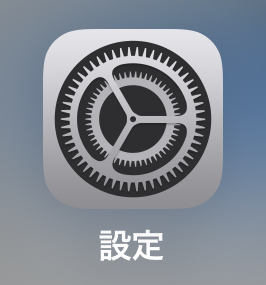
設定の中の「カレンダー」をクリックする
「設定」アプリを開いたら、下にスクロールして、「カレンダー」を見つけてクリックします。
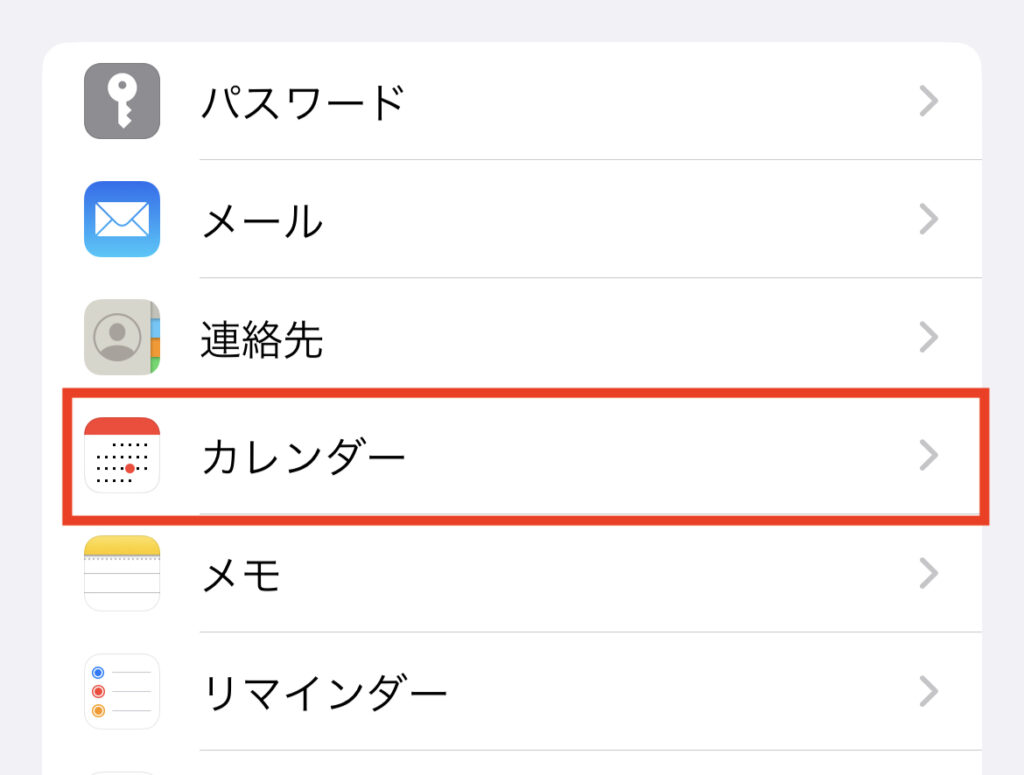
カレンダーの中の「アカウント」をクリックする
「アカウント」をクリックします。
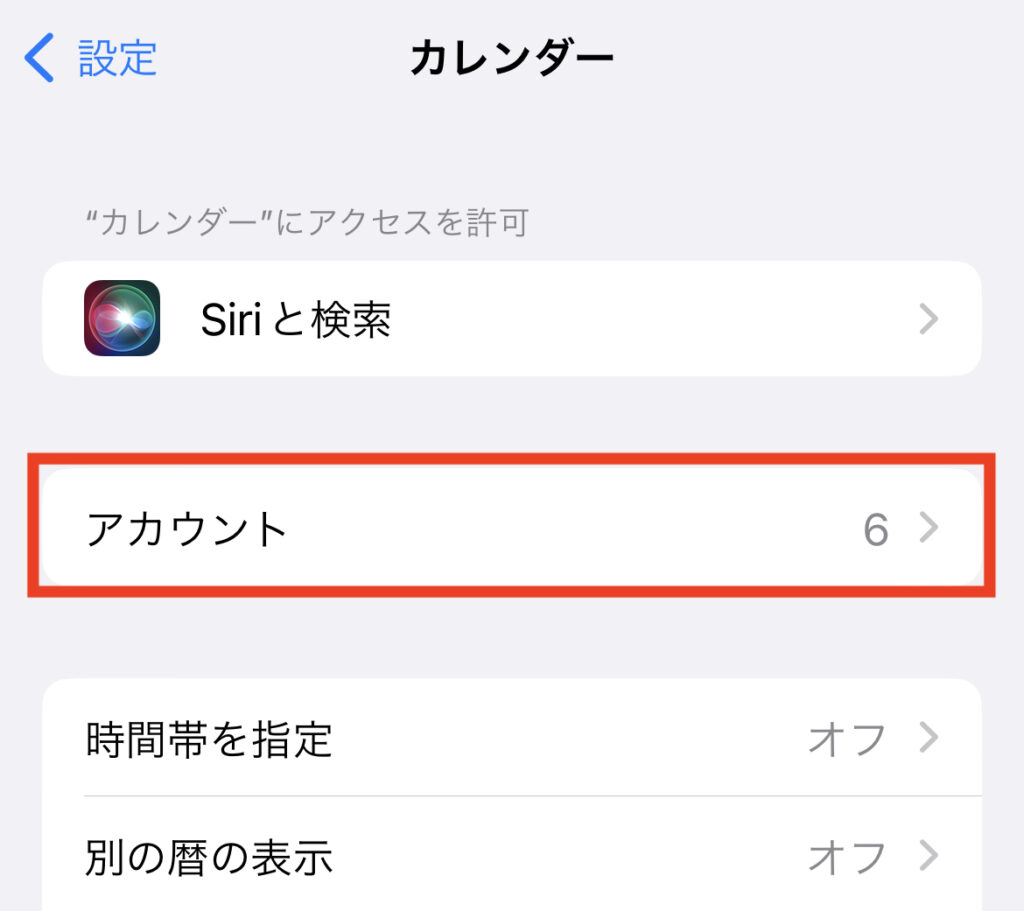
「アカウントを追加」をクリックする
「アカウントを追加」をクリックします。
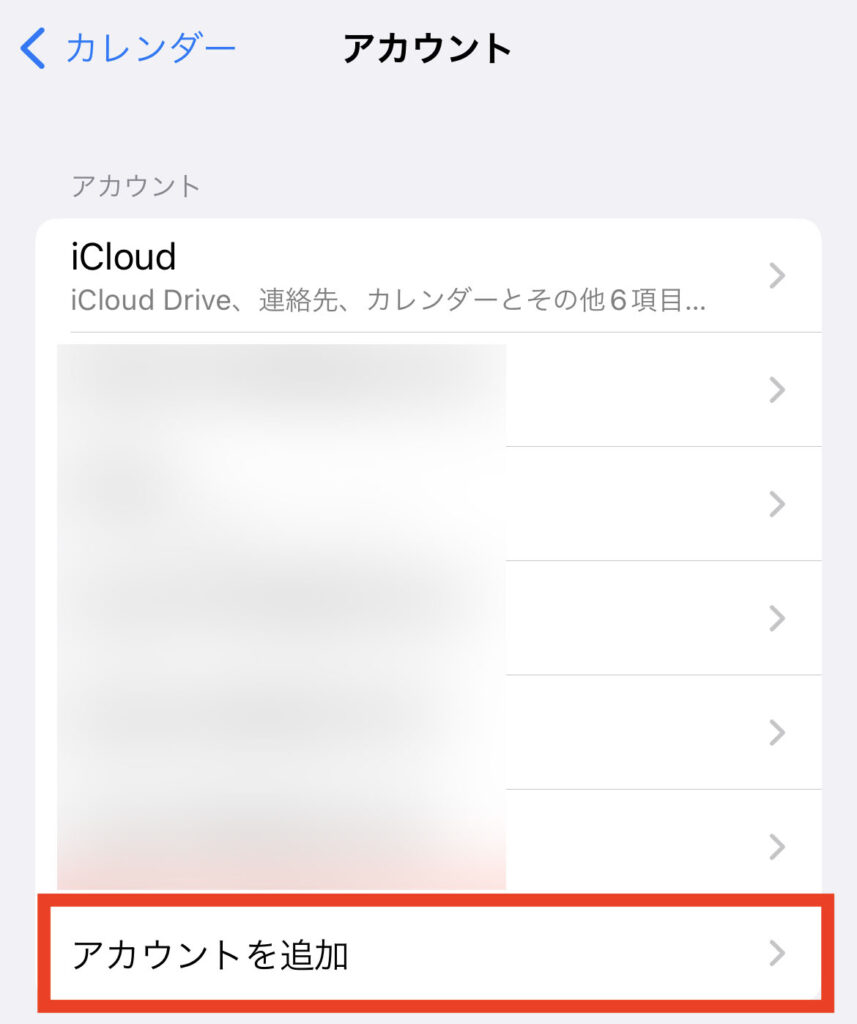
「Google」をクリックする
「Google」をクリックします。
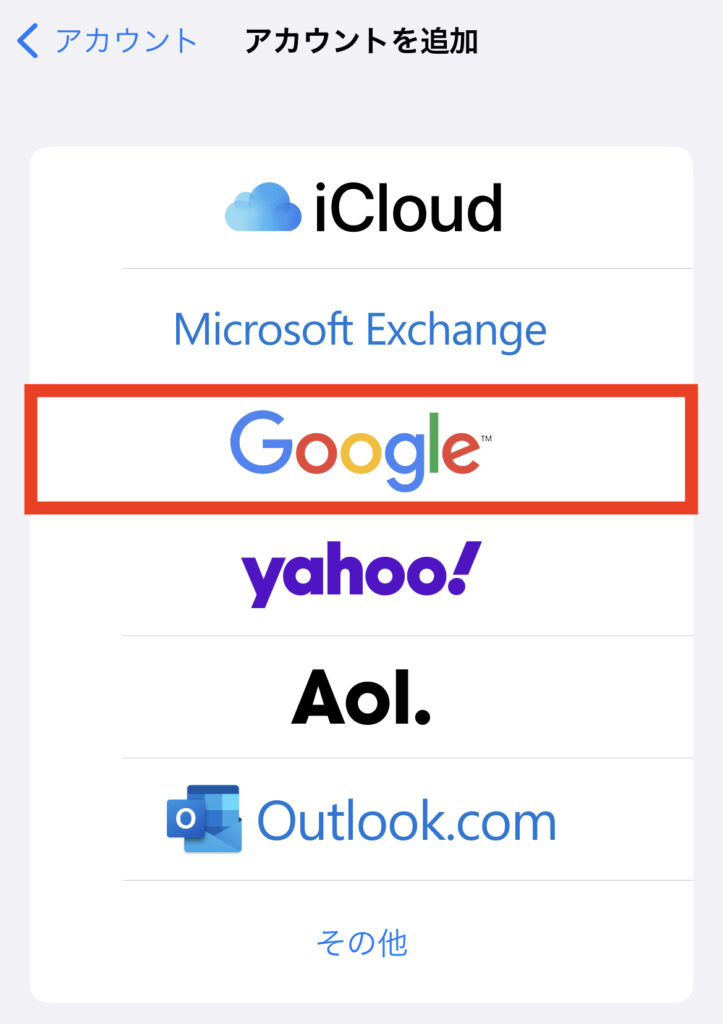
Googleアカウントにログインする
カレンダーを作成したGoogleアカウントにログインします。
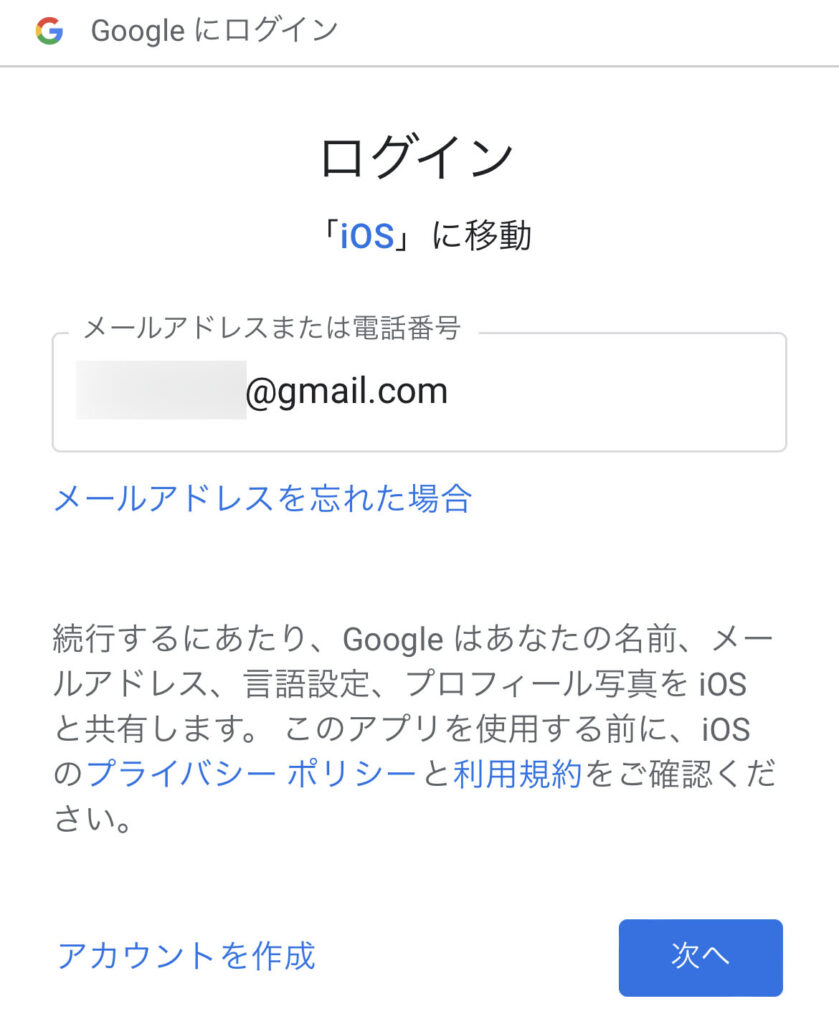
カレンダーの連携をONにする
無事にログインできて、アカウントが追加されたら、「カレンダー」の連携をONにします。
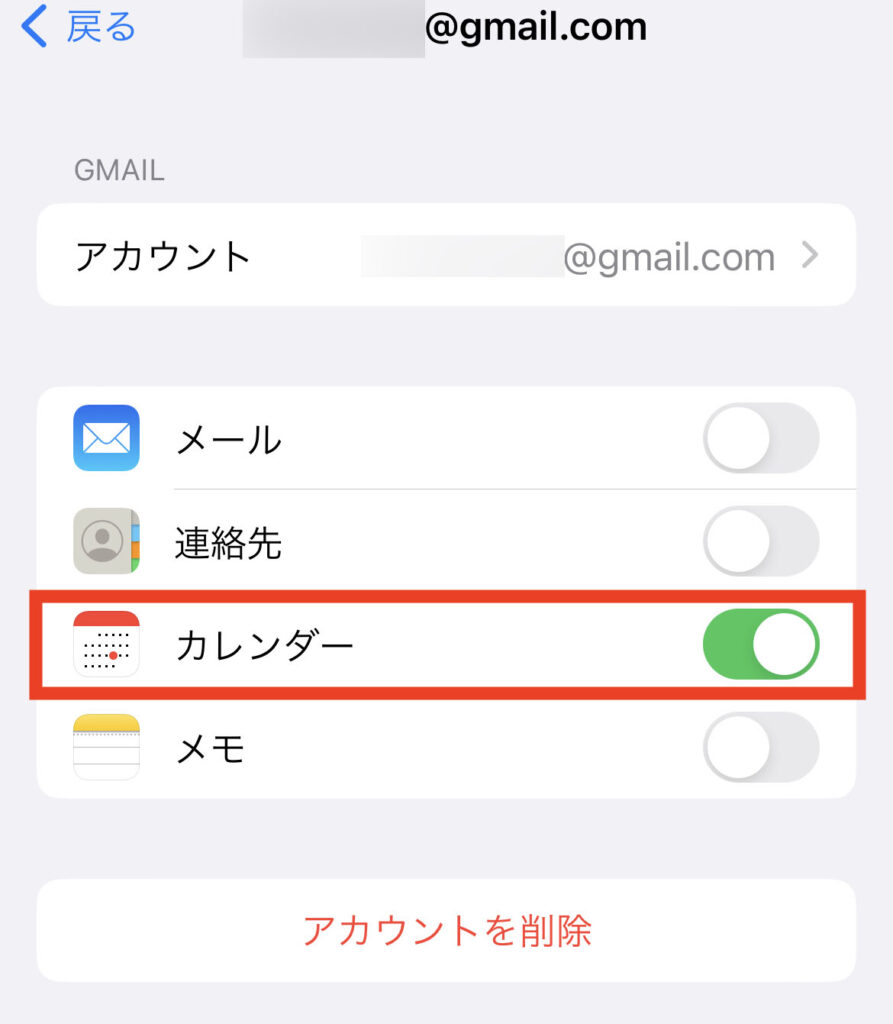
共有カレンダーの予定が表示されることを確認
カレンダーアプリを開いて、共有カレンダーの予定が表示されることを確認します。
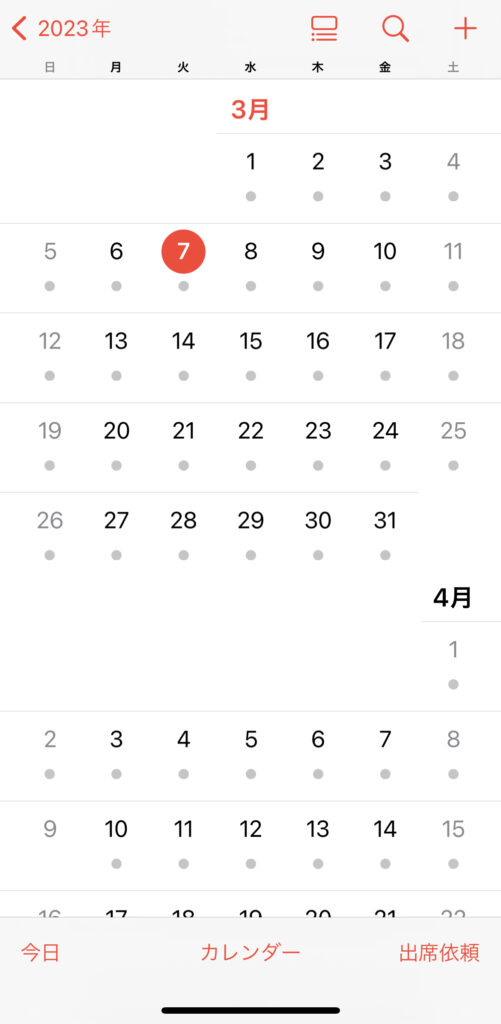
iPhoneのカレンダーで共有カレンダーが表示されない場合
カレンダーの設定が問題なく完了したにもかかわらず、共有カレンダーの予定が表示されない場合があります。
この場合、下記の2つのどちらかの可能性が高いです。
- 共有カレンダーが非表示になっている
- 同期設定がONになっていない
共有カレンダーが非表示になっている
iPhoneのカレンダーアプリで、共有カレンダーが非表示になっている場合があります。
確認するには、カレンダーアプリを開いて、下部にある「カレンダー」をクリックします。
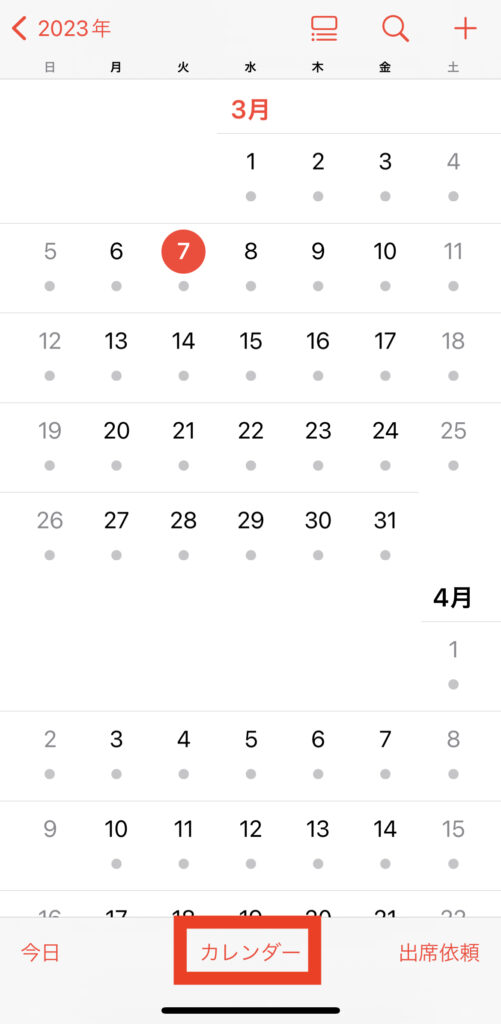
もし、共有カレンダーの横に「チェックマーク」がない場合は、非表示になっています。
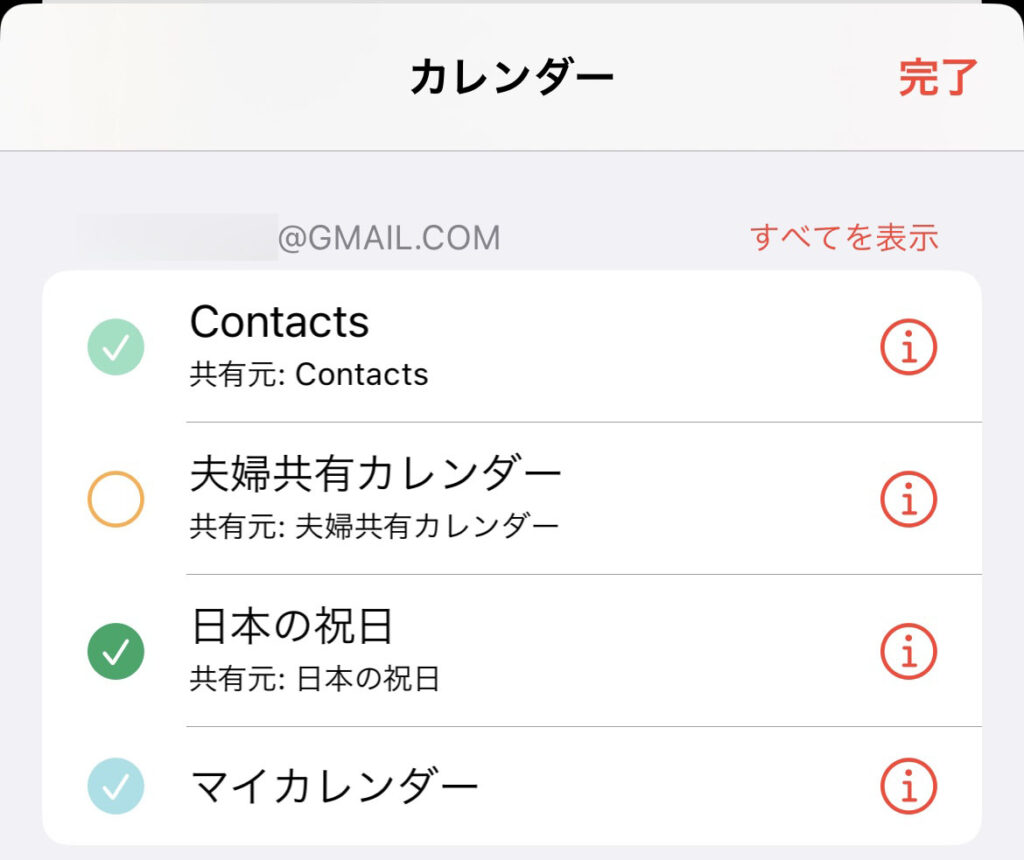
「チェックマーク」をクリックして、右上の「完了」をクリックすることで、共有カレンダーを表示することができます。
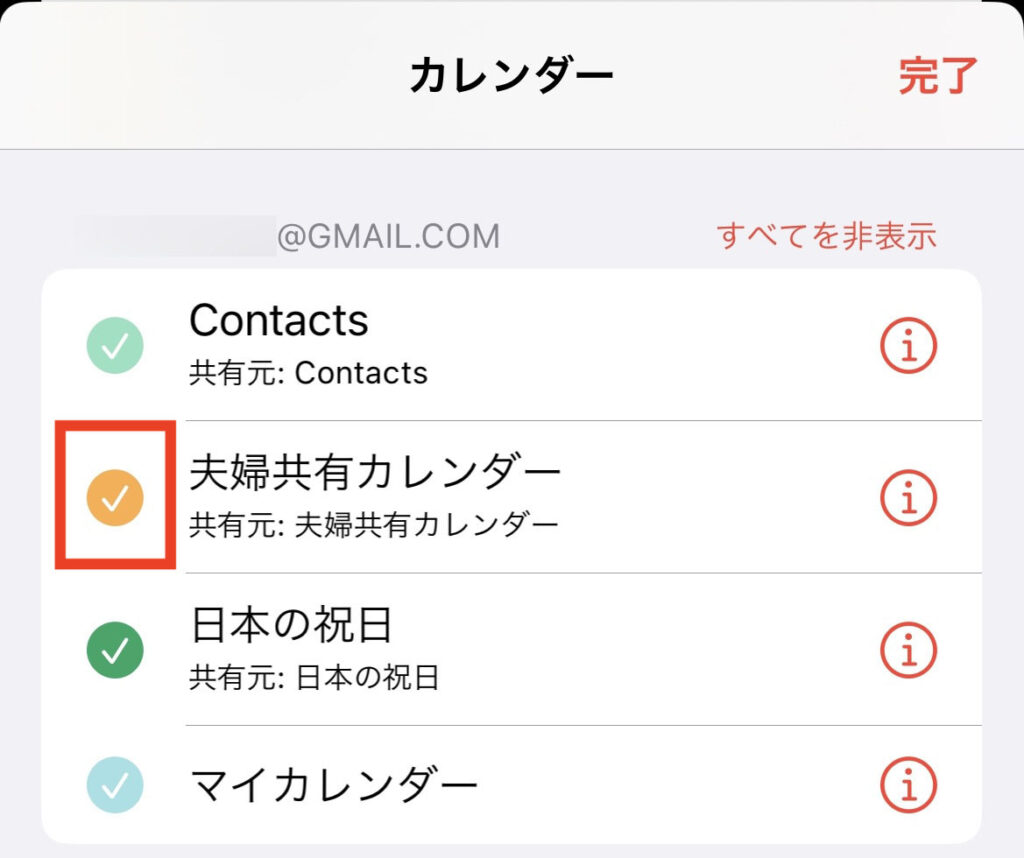
同期設定がONになっていない
共有カレンダー自体が表示されていない場合もあります。
その場合は、同期設定がOFFになっている可能性があるため、同期設定を確認する必要があります。
同期設定の確認をするために、下記のURLにアクセスします。
https://calendar.google.com/calendar/u/0/syncselect
共有カレンダーの横に「チェックマーク」がない場合は、同期設定がOFFになっています。
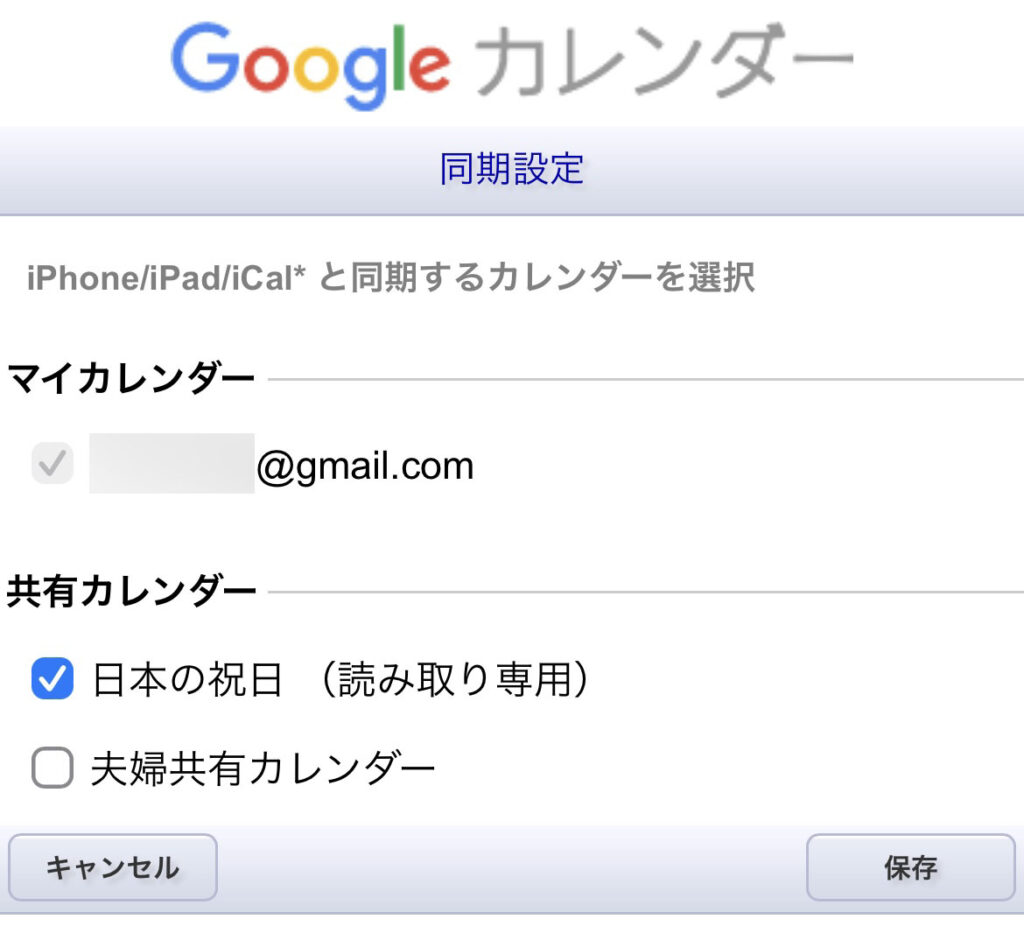
共有カレンダーの横の「チェックボックス」をクリックして、「保存」をクリックすることで、同期設定をONにすることができます。
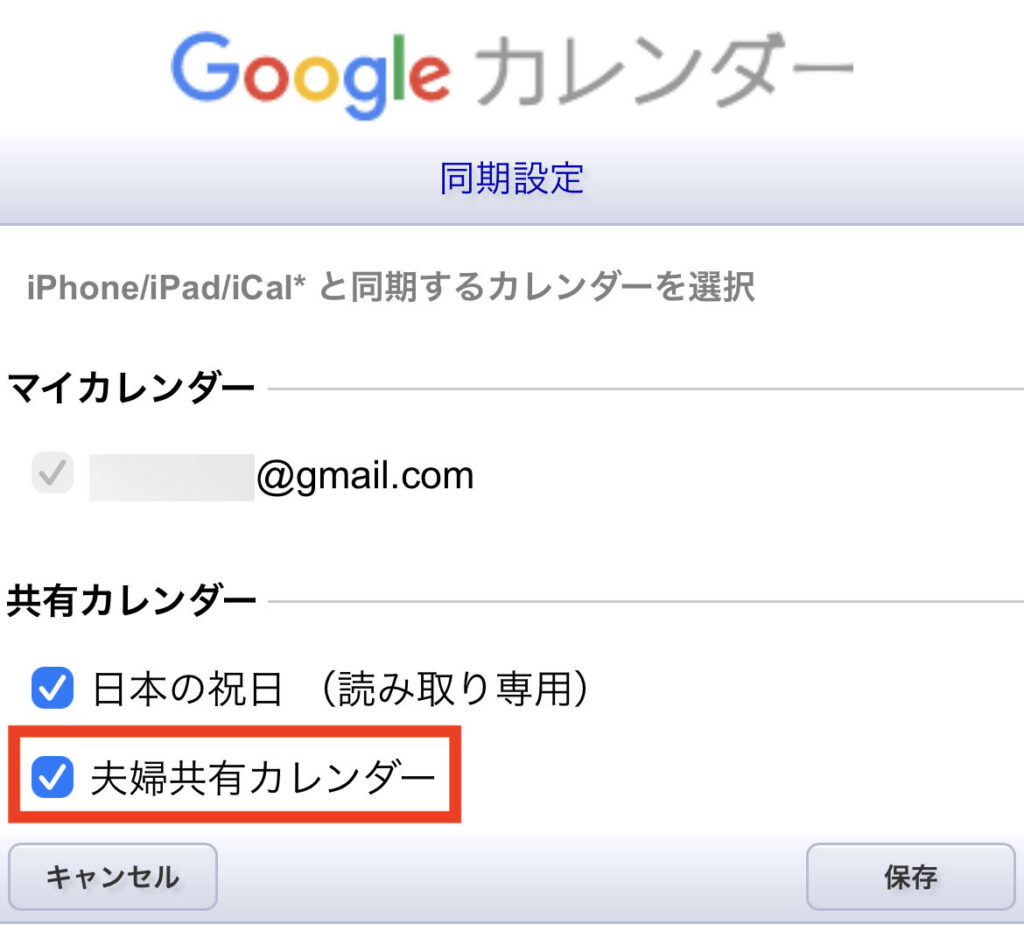
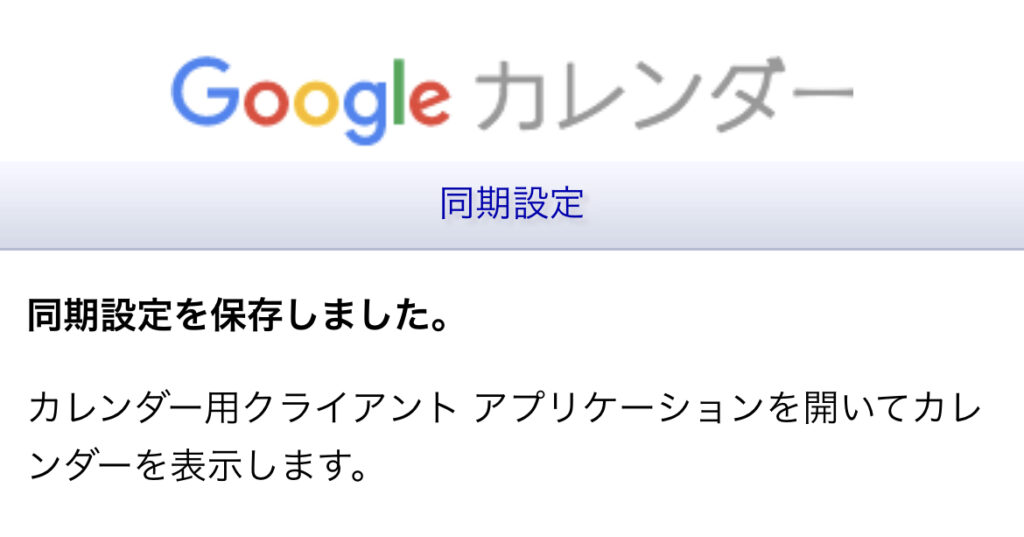
本記事では、「Googleカレンダーで予定を共有する方法」と「設定したカレンダーをiPhoneで確認したり、予定を追加したりする方法」を紹介しました。
夫婦生活は、一人での生活よりもいろんな予定があって忙しいです。
すべての予定を忘れないように気を付けることはできますが、いつも気をはっていると疲れてしまいます。
せっかくの夫婦生活ですので、ストレスなくたのしく過ごす方が良いと思います。
Googleカレンダーを使えば、夫婦の予定をかんたんに管理することができます。
ツールをうまく使って、たのしい日々を過ごしていただければと思います。
最後まで、読んでいただきありがとうございました。
以上、「【便利ツール】夫婦の予定をGoogleカレンダーで共有する方法を解説します(iPhoneにもカレンダー連携)」でした。